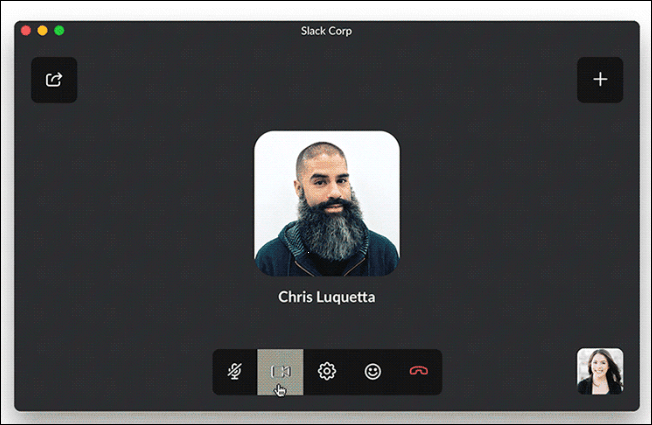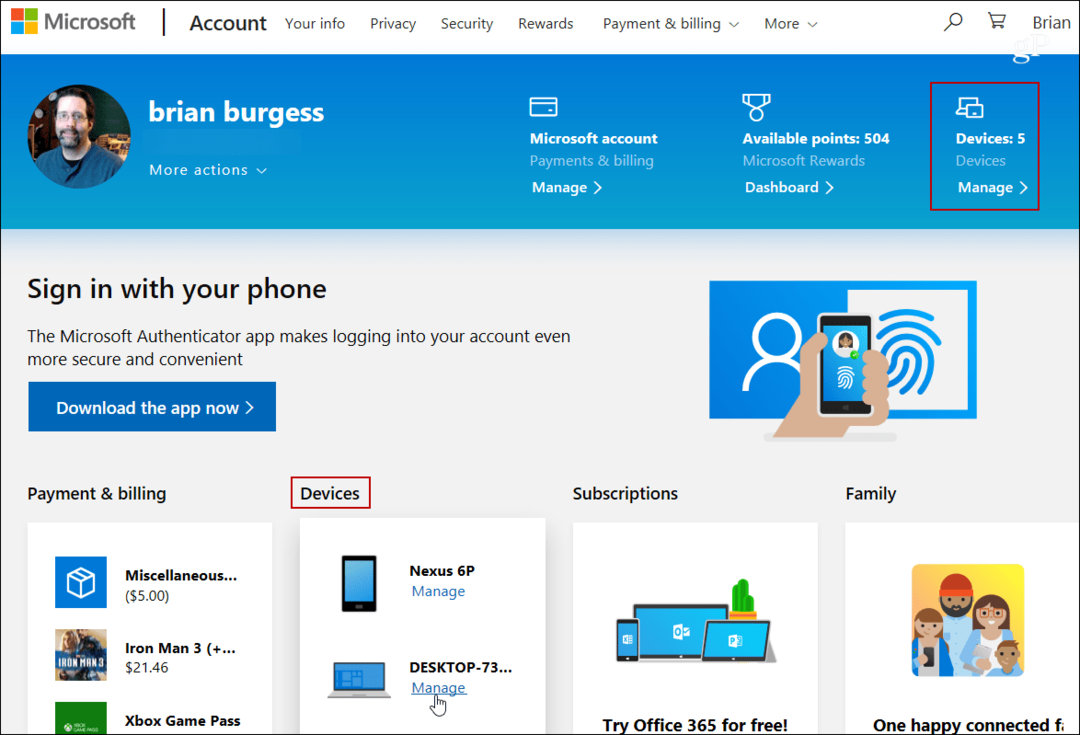Syge af iTunes? Prøv Foobar2000 som et alternativ
Æble / / March 17, 2020
Hvis du er træt af at bruge iTunes til at administrere din musiksamling, kan du prøve den gratis og lette Foobar2000 musikafspiller. Det kan fuldt ud tilpasses med plugin-komponenter. Det indlæses hurtigere end iTunes og er let på systemressourcer.
Hvis du er træt af at bruge iTunes at administrere din musiksamling, prøv den gratis og lette Foobar2000 musikafspiller. Det kan fuldt ud tilpasses med plugin-komponenter. Det indlæses hurtigere end iTunes og er let på systemressourcer.
Download og installer først seneste version af Foobar2000. Det understøtter XP SP2, Vista, Windows 7, Server 2003 og Server 2008 - Jeg var også i stand til at bruge det på Windows 8. Vælg de komponenter, du vil installere... her laver jeg en komplet installation.
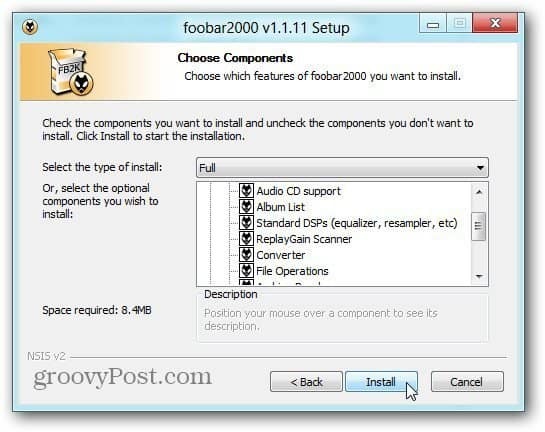
Det installeres hurtigt, og når det er klar, kan du se Quick Appearance Setup.
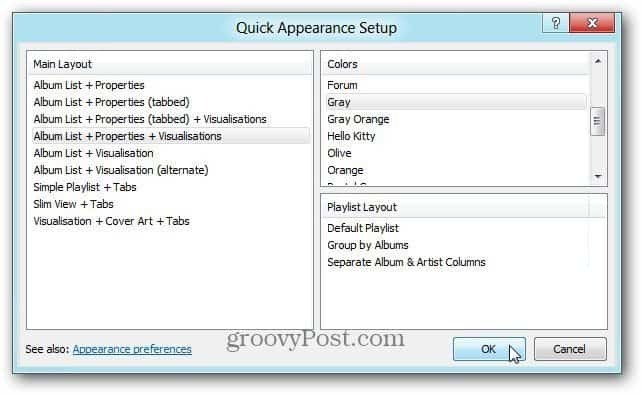
Vælg enhver kombination, du kan lide. Du kan flytte skærmbilledet Quick Appearance Setup og se, hvordan afspilleren ser ud. Bare rolig, hvis du ikke kan lide nogen af layouterne, kan du skjule det senere.
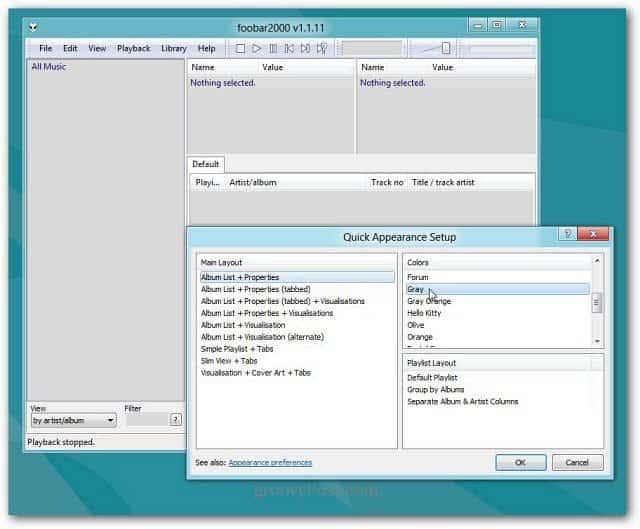
Nu tilføjer du musiksamling. Klik Fil >> Præferencer vælg derefter Mediebibliotek. Under Musikmapper gemmes tilføjelse eller en hvilken som helst sti musik. Eller fjern standardstierne, hvis din musik er placeret et andet sted.
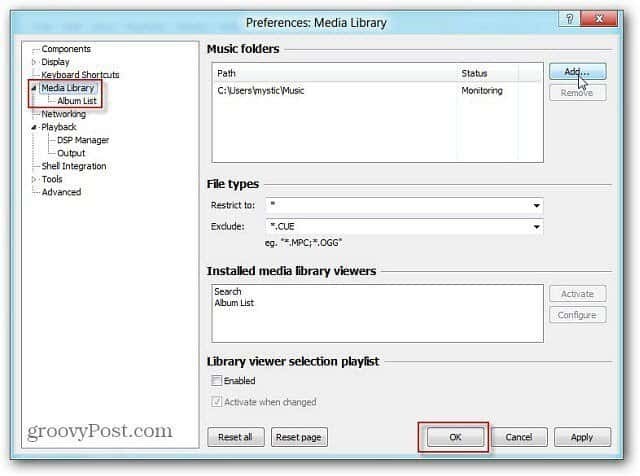
Her installerer jeg f.eks. Min samling af cd'er, jeg brændte til FLAC-filer fra min hjemmeserver. Men uanset hvor din musik bor, skal du vælge den relevante mappe.
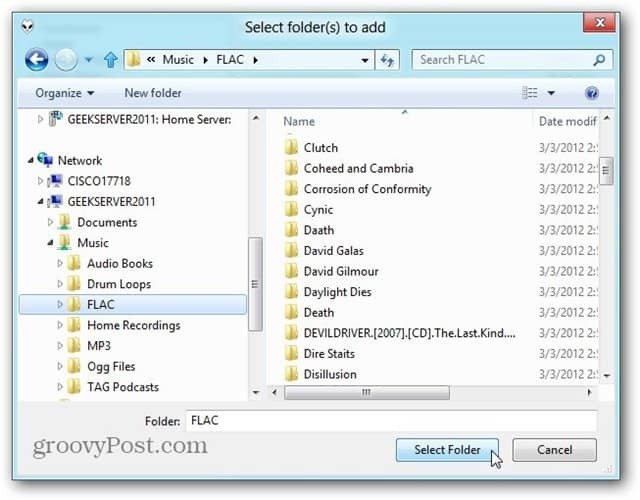
Når jeg har tilføjet din musiksamling, anbefaler jeg Kolonne UI Komponent. Komponenter er nemme at tilføje til Foobar2000, og der er en kæmpe liste over dem. Når du har downloadet zip-filen, skal du bruge 7-Zip, WinRAR eller din foretrukne komprimeringssoftware.
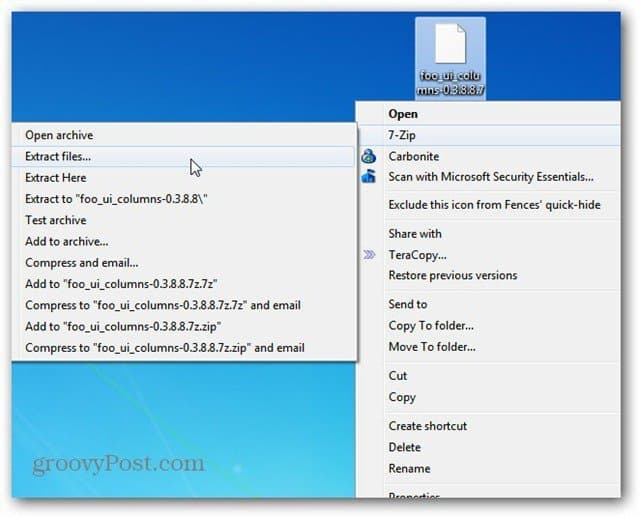
Sørg for, at du er lukket ud af Foobar2000. Træk derefter filen foo_ui_columns.dll ind i undermappet Komponenter i mappen Foobar2000.
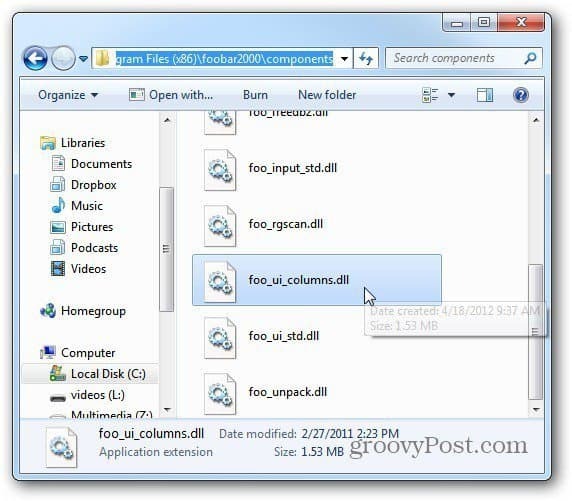
Luk nu komponentmappen, og åbn Foobar2000. Der vises en meddelelse, der spørger, hvilket display du ønsker. Vælg kolonne UI, og klik på OK.
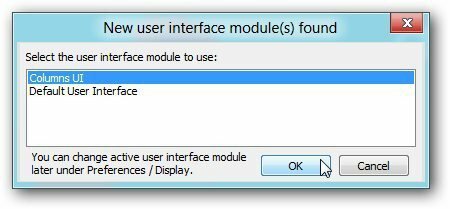
Derefter ser du vinduet UPS-hurtigopsætning af kolonner. Ligesom standardgrænsefladen kan du vælge, hvad du vil have. Den seje ting er, at du konstant kan ændre grænsefladen til enhver tid.
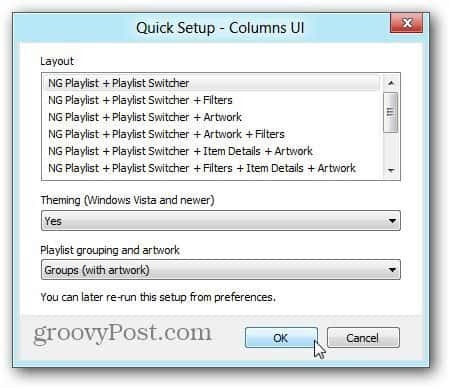
Klik på Bibliotek for at se alle sangene fra din samling og oprette afspilningslister, hvis du vil. Brug tastaturkombinationen Ctrl + N. Skriv derefter et navn til din afspilningsliste. Jeg kan godt lide at indtaste bandnavne til de albums jeg har. Men du kan navngive dem, hvad du vil. Træk derefter sangene til den afspilningsliste.
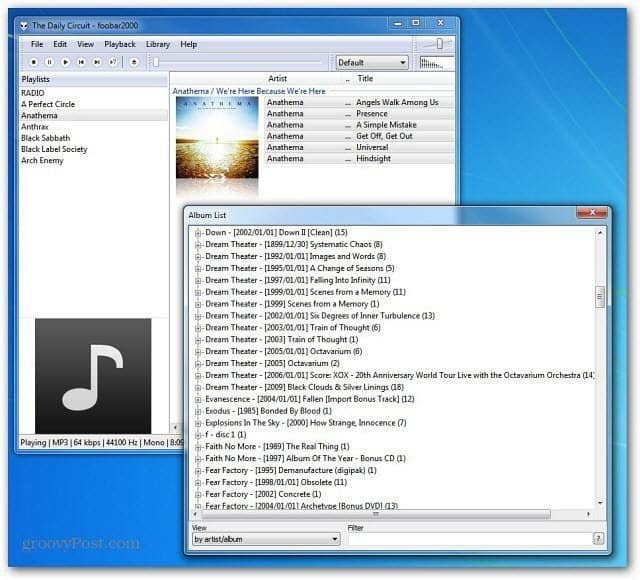
Den har også en mini-afspilningskontroller fra proceslinjen, som altid er en dejlig funktion i en musikafspiller.
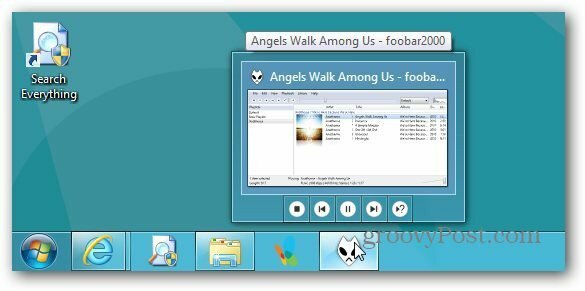
Det har et sjovt navn, men stort set alle aspekter af afspilleren kan tilpasses. En anden fordel er mængden af musikfiltyper, den vil afspille ud af boksen. Det understøtter FLAC, OGG, WAV, WMA, MP4 og andre.
Det er lille, let på systemressourcer, hurtigt og understøtter din iPod eller iPhone med iPod Manager-komponent. Det kræver noget arbejde at få opsat, men når du først gør det, vil du indse, hvor magtfuld denne spiller er. Faktisk gjorde den groovyPost-listen som en af de bedste MP3-mærkning apps til Windows.
Hvis du er en musikelsker og kan lide nørdeformer, der kan tilpasses musikafspillere - Prøv det, og skriv en kommentar til din oplevelse.